Tips Android yang Harus Anda Gunakan untuk Membuat Hidup Anda Lebih Mudah (09.15.25)
Salah satu alasan utama mengapa pengguna menyukai perangkat Android adalah karena mudah digunakan. Alasan lain adalah kenyataan bahwa ada banyak cara untuk menyesuaikan perangkat Android Anda. Anda dapat dengan cepat mengubah tampilan dan nuansa antarmuka perangkat Anda, menonaktifkan koreksi otomatis sehingga Anda tidak perlu lagi mengirim pesan yang memalukan atau canggung, meluncurkan aplikasi yang tepat saat Anda membutuhkannya, membuat baterai Anda bertahan lebih lama, atau mengubah pengaturan koneksi Anda, sehingga Anda jangan melebihi batas data Anda. Android juga menawarkan banyak fitur, yang sebagian besar tidak pernah Anda ketahui dimiliki ponsel Anda, untuk membantu Anda mengelola perangkat dengan cepat dan lancar.

Dalam artikel ini, kami memberikan 20 tips Android terbaik untuk membantu Anda memaksimalkan perangkat Android Anda. Perhatikan bahwa sebagian besar kiat Android ini berlaku untuk sebagian besar versi Android, tetapi beberapa fitur hanya berfungsi pada perangkat yang menjalankan Android 6.0 Marshmallow atau yang lebih baru. Kiat Android terbaik ini harus berfungsi di semua perangkat Android, tidak peduli siapa produsen perangkat Anda –Samsung, Huawei, Google, Xiaomi, dll.
1. Jauhkan Notifikasi.Kita semua ingin terhubung dan dapat dihubungi setiap saat, yang merupakan salah satu alasan utama mengapa kita memiliki ponsel cerdas. Namun, ada kalanya kita menginginkan waktu yang tenang dan privasi, jauh dari hiruk pikuk kehidupan kota modern. Terkadang Anda tidak ingin diberi tahu setiap kali ada pembaruan atau perubahan di salah satu aplikasi Anda.
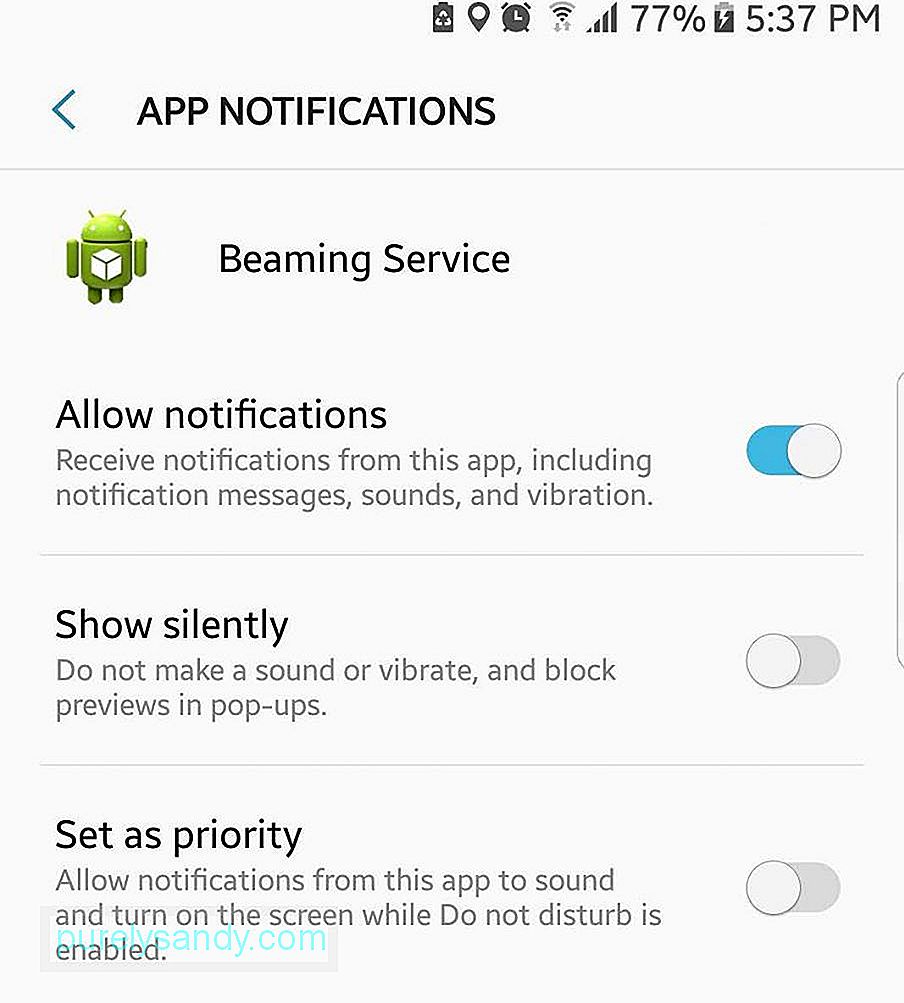
Android 8.0 Nougat memudahkan pengelolaan notifikasi dan mendapatkan waktu tenang. Cukup ketuk peringatan yang muncul dan jadwalkan ulang setelah 15 menit atau hingga 2 jam kemudian. Notification Dots juga muncul di ikon aplikasi, sehingga Anda dapat melihat apakah aplikasi memiliki notifikasi yang belum dibaca, dan Anda dapat memilih untuk melihat notifikasi atau menutupnya kapan saja.
Android Marshmallow juga menawarkan beberapa cara untuk mengelola notifikasi dengan Mode Jangan Ganggu. Anda dapat mengatur perangkat Anda ke Senyap Total (memblokir semua panggilan masuk, pesan, dan notifikasi), Alarm Only (memblokir semuanya kecuali alarm), dan Priority Only (hanya mengizinkan notifikasi, panggilan, pesan, dan pengingat yang ingin Anda terima).
2. Bunuh Bloatware. 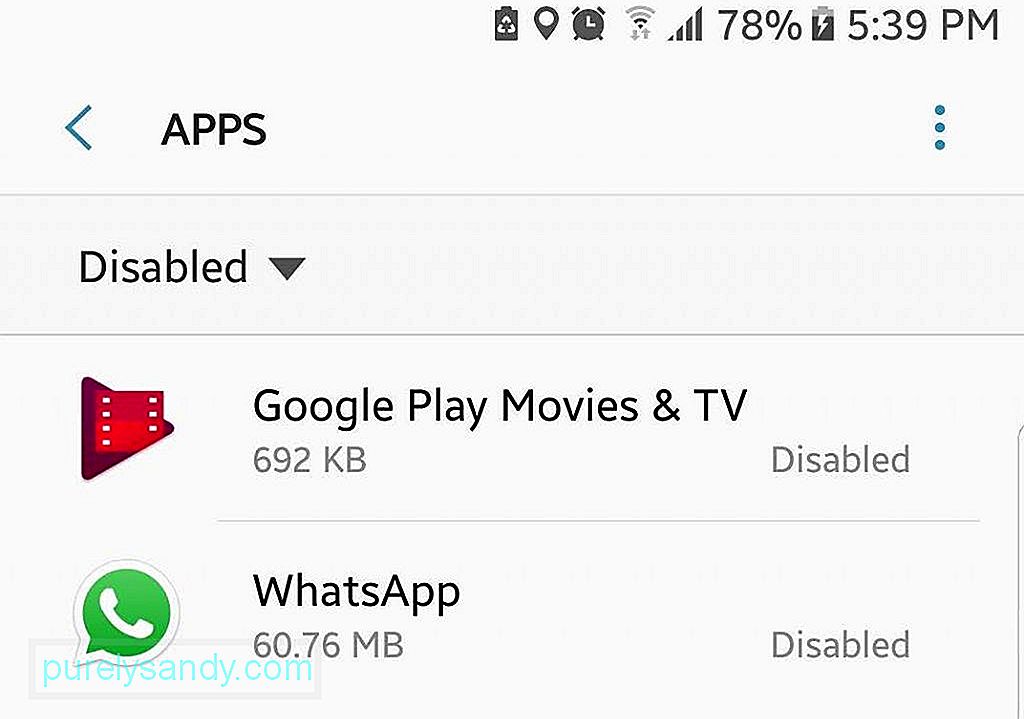
Tidak ada yang lebih menyebalkan daripada memiliki aplikasi pra-instal di ponsel Anda dan menghabiskan ruang penyimpanan. Tidak ada cara untuk menghapus aplikasi bloatware ini kecuali Anda memutuskan untuk me-root ponsel Anda, yang tidak mudah dilakukan. Yang dapat Anda lakukan adalah menonaktifkannya untuk menghentikan mereka mengirim notifikasi dan menginstal pembaruan yang hanya menghabiskan ruang penyimpanan.
3. Pantau Penggunaan Data. 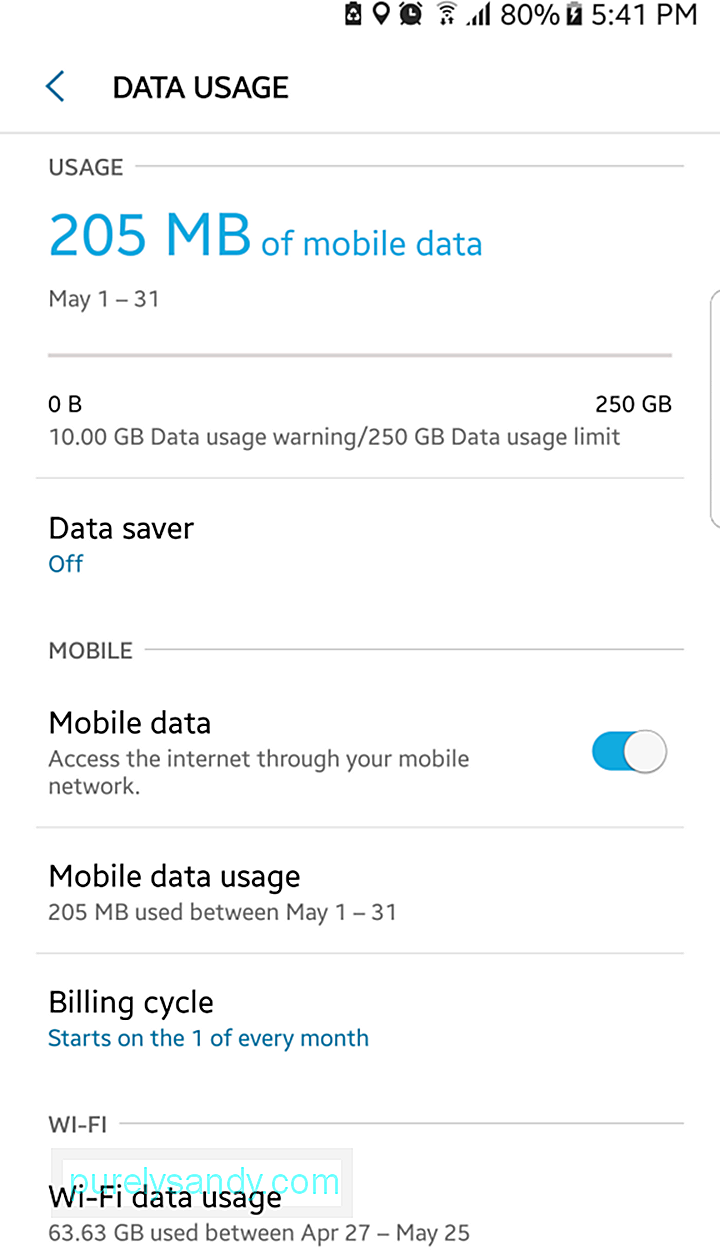
Jika Anda menggunakan data seluler atau paket data terbatas setiap bulan, Anda mungkin ingin melacak penggunaan data agar tidak melebihi batas. Untungnya, Android memudahkan untuk memantau berapa banyak data yang Anda gunakan dan aplikasi mana yang menggunakan data paling banyak. Dengan informasi ini, Anda dapat merencanakan konsumsi data secara lebih efektif dan menetapkan batas sehingga Anda tidak perlu membayar untuk data tambahan yang mungkin Anda konsumsi.
Anda dapat melacak penggunaan Internet di setelan Sambungan di bawah menu pengaturan utama. Anda juga dapat menggunakan aplikasi pihak ketiga untuk memantau penggunaan bulanan, mingguan, atau bahkan harian.
4. Kurangi Penggunaan Data. 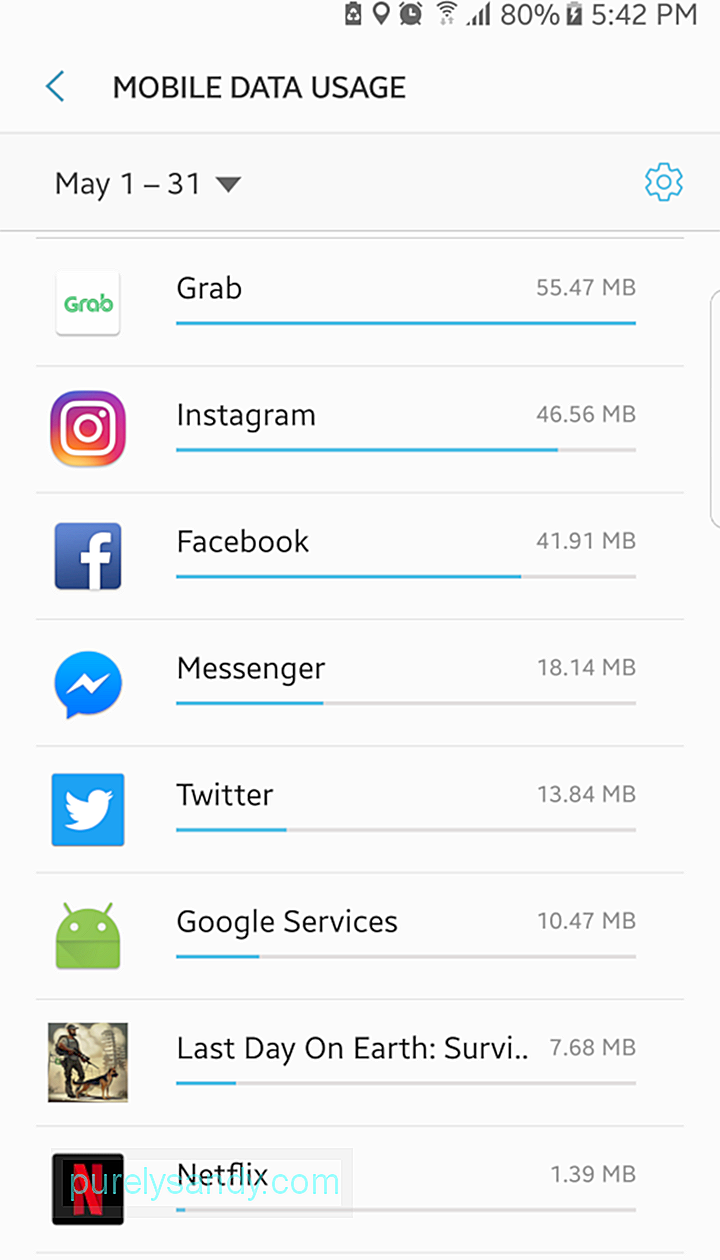
Apakah Anda menghabiskan terlalu banyak data? Anda mungkin bahkan tidak mengetahuinya, tetapi perangkat Anda mungkin menggunakan terlalu banyak data di latar belakang. Untuk mengetahui aplikasi mana yang menjadi penyebabnya, periksa penggunaan data Anda di menu Pengaturan perangkat Anda. Anda akan melihat aplikasi mana yang menggunakan data paling banyak, lalu menonaktifkan data latar belakang untuk pelanggar terburuk. Ini juga merupakan kebiasaan yang baik untuk beralih ke Wi-Fi jika tersedia.
5. Setel Aplikasi Default. 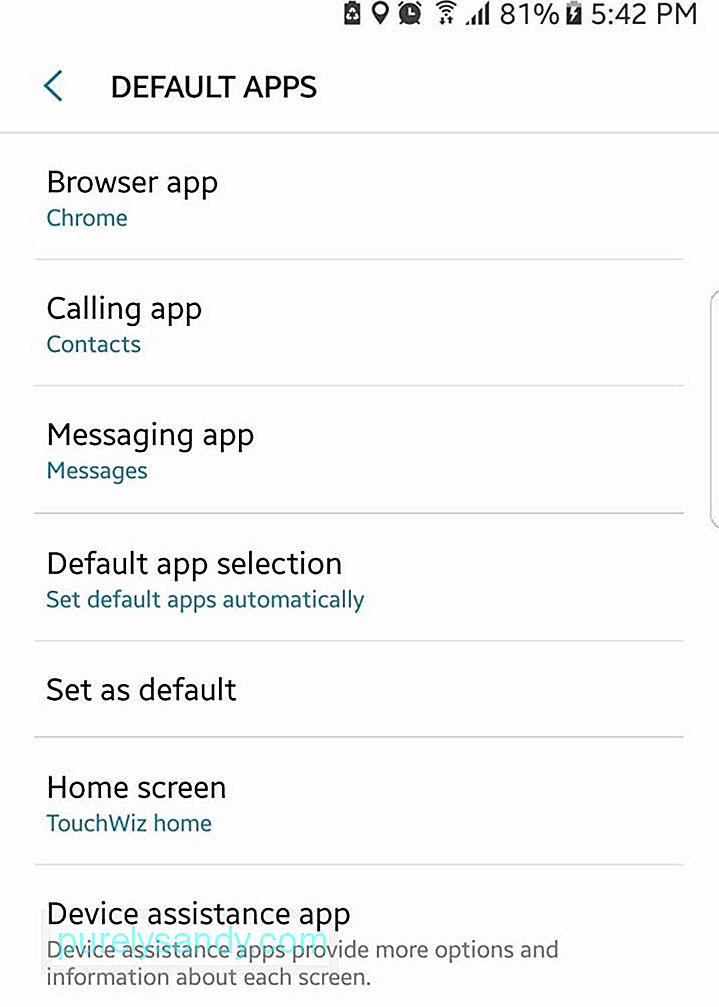
Anda mungkin telah memperhatikan bahwa ketika Anda mengetuk tautan atau mencoba membuka foto baru di perangkat baru, Anda biasanya diminta untuk memilih aplikasi mana yang ingin Anda gunakan untuk membukanya dan jika Anda ingin menggunakan aplikasi itu ' selalu' atau 'hanya sekali'. Jika Anda memilih 'selalu' tetapi memutuskan ingin menggunakan aplikasi lain, jangan khawatir karena Anda tidak terjebak dengan itu. Anda selalu dapat mengubah aplikasi default di bawah Pengaturan. Cukup navigasikan ke aplikasi, dan Anda akan melihat aplikasi mana yang disetel sebagai default. Bergantung pada versi Android yang digunakan perangkat Anda, Anda dapat menghapus default satu per satu atau sekaligus.
6. Hemat Beberapa Jus Baterai.Menghemat masa pakai baterai sangat penting, terutama jika Anda selalu bepergian, tanpa baterai ekstra dan tanpa akses ke stopkontak. Android menawarkan banyak cara sederhana untuk menghemat masa pakai baterai. Anda dapat mengurangi penggunaan data dan membatasi jumlah aplikasi yang berjalan di latar belakang. Gunakan Wi-Fi alih-alih data seluler sebanyak mungkin dan matikan Bluetooth saat Anda tidak menggunakannya.
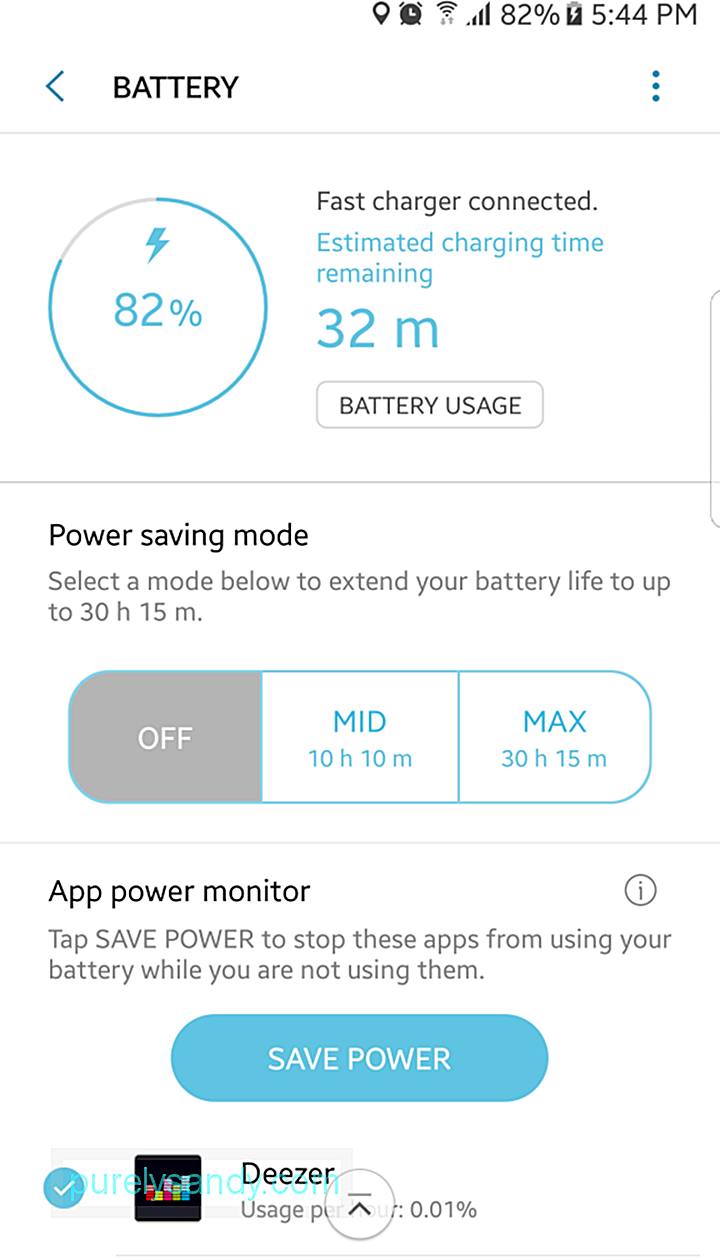
Ada juga aplikasi pihak ketiga yang membantu Anda menghemat masa pakai baterai seperti alat pembersih Android. Aplikasi ini memperpanjang masa pakai baterai Anda hingga dua jam, serta membersihkan file sampah dari perangkat Anda.
7. Kosongkan Sebagian Ruang Penyimpanan. 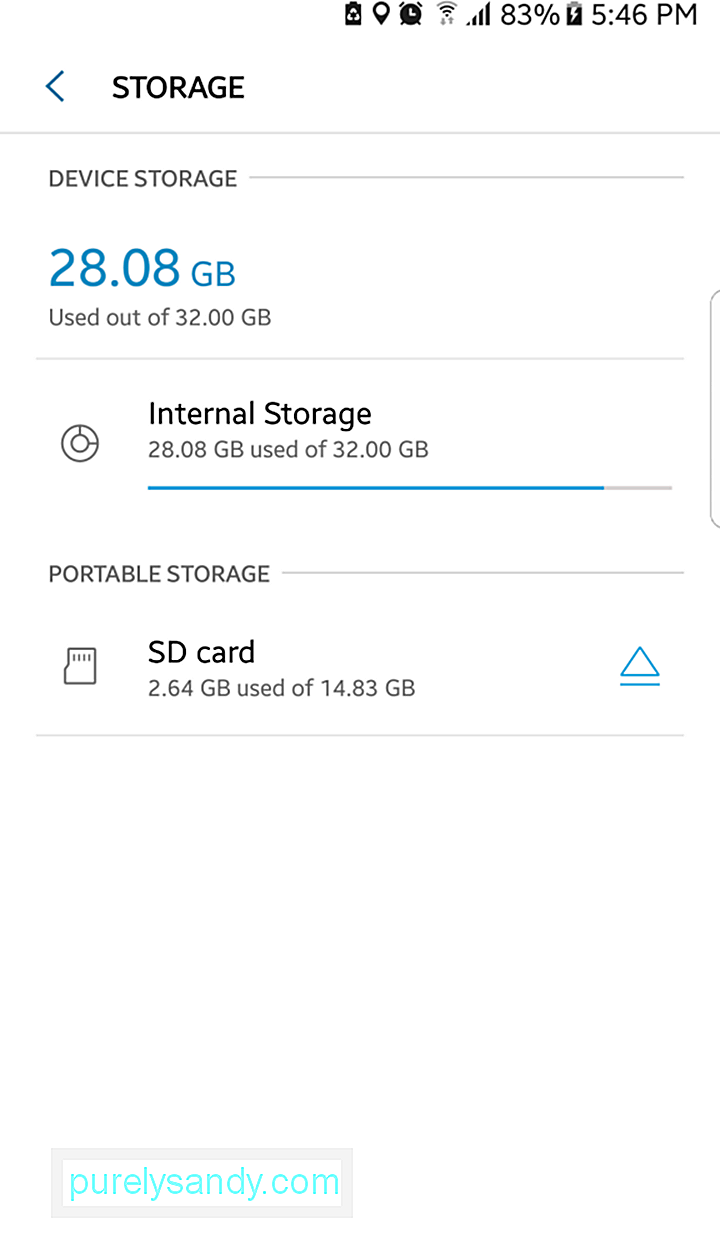
Ruang penyimpanan sangat berharga, apa pun perangkat yang Anda gunakan. Bahkan jika Anda menggunakan kartu microSD, memori internal perangkat Android Anda masih dapat terisi dengan sangat cepat jika Anda menginstal banyak aplikasi, mengambil banyak gambar, atau merekam banyak video. Anda dapat mengosongkan sebagian ruang dengan mencopot pemasangan aplikasi yang tidak sering digunakan, memindahkan foto dan video ke awan atau menyalinnya ke komputer, menghapus data cache aplikasi, dan menghapus file sampah dari perangkat. Anda juga dapat menggunakan kartu microSD untuk menyimpan file, film, musik, dan foto Anda. Anda dapat dengan mudah menukarnya dengan kartu microSD kosong saat sudah terisi penuh.
8. Temukan Pengelola File Anda. 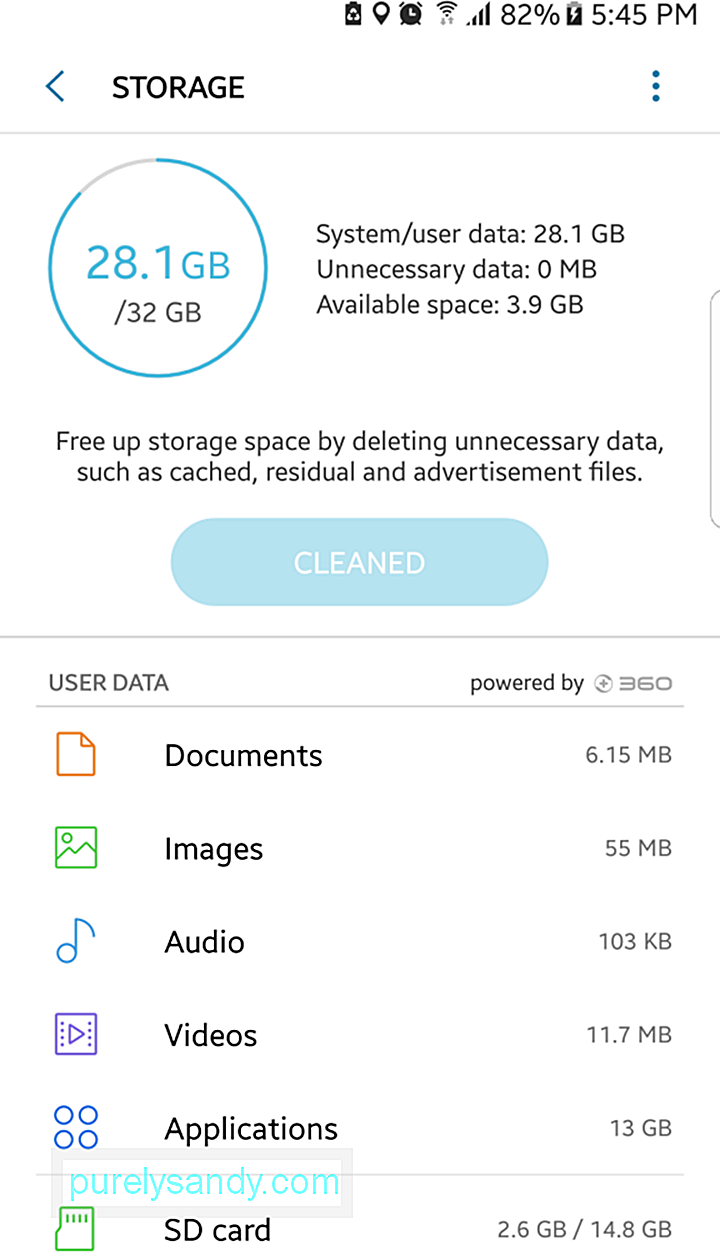
Jika perangkat Anda berjalan di Android Marshmallow, Anda dapat menggunakan pengelola file Android untuk mengelola file dan folder Anda. Dengan pengelola file, akan lebih mudah untuk mengatur data Anda dan menghapus yang tidak Anda perlukan, mengosongkan sebagian ruang di perangkat Anda. Mengakses pengelola file Android juga akan memberi tahu Anda berapa banyak ruang penyimpanan yang Anda gunakan dan berapa banyak ruang yang tersisa. Pengelola file adalah cara terbaik untuk mengelola file yang biasanya tersembunyi atau tidak mudah diakses di ponsel cerdas Anda.
9. Tambahkan Beberapa Widget. 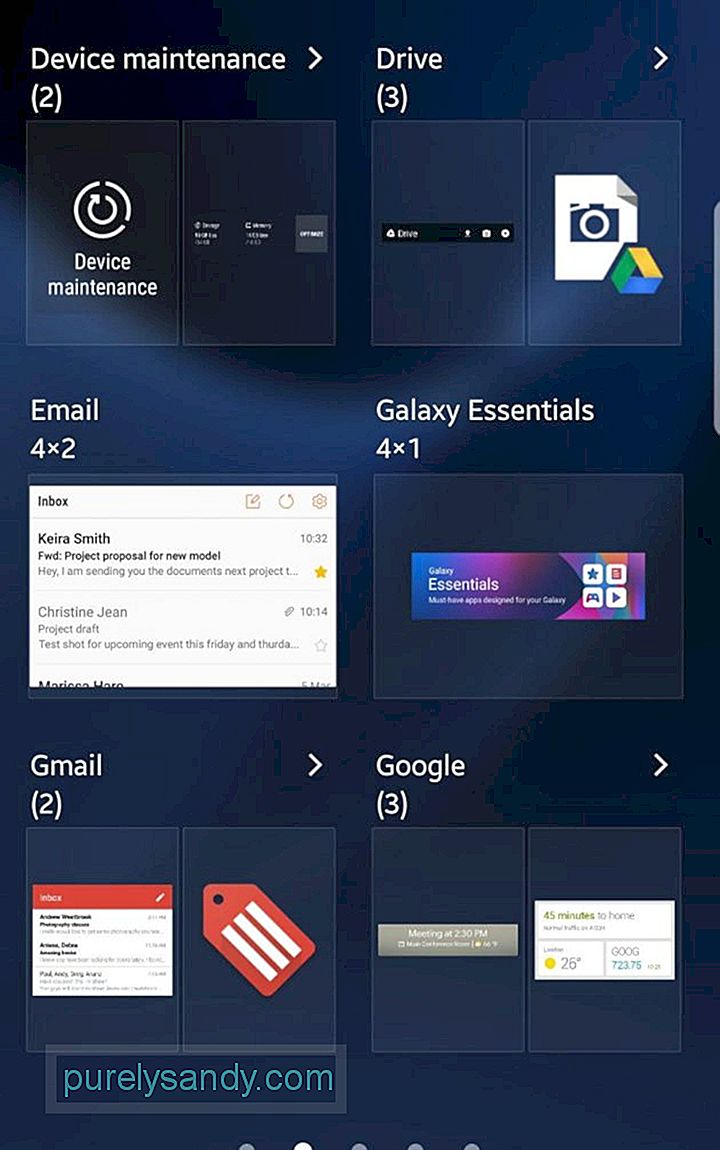
Ingin mendapatkan informasi instan tentang cuaca atau nilai tukar mata uang hari ini? Apakah Anda perlu memiliki gambaran umum tentang janji temu kalender Anda atau memiliki akses cepat ke kontrol musik? Jika Anda ingin mengakses informasi tanpa harus mengetuk beberapa tombol di perangkat, cara termudah adalah menambahkan widget ke layar beranda. Banyak aplikasi menawarkan widget yang memberikan informasi bermanfaat dengan satu ketukan. Ada widget kebugaran, produktivitas, kalender, perpesanan, dan navigasi, antara lain.
10. Unduh Peluncur. 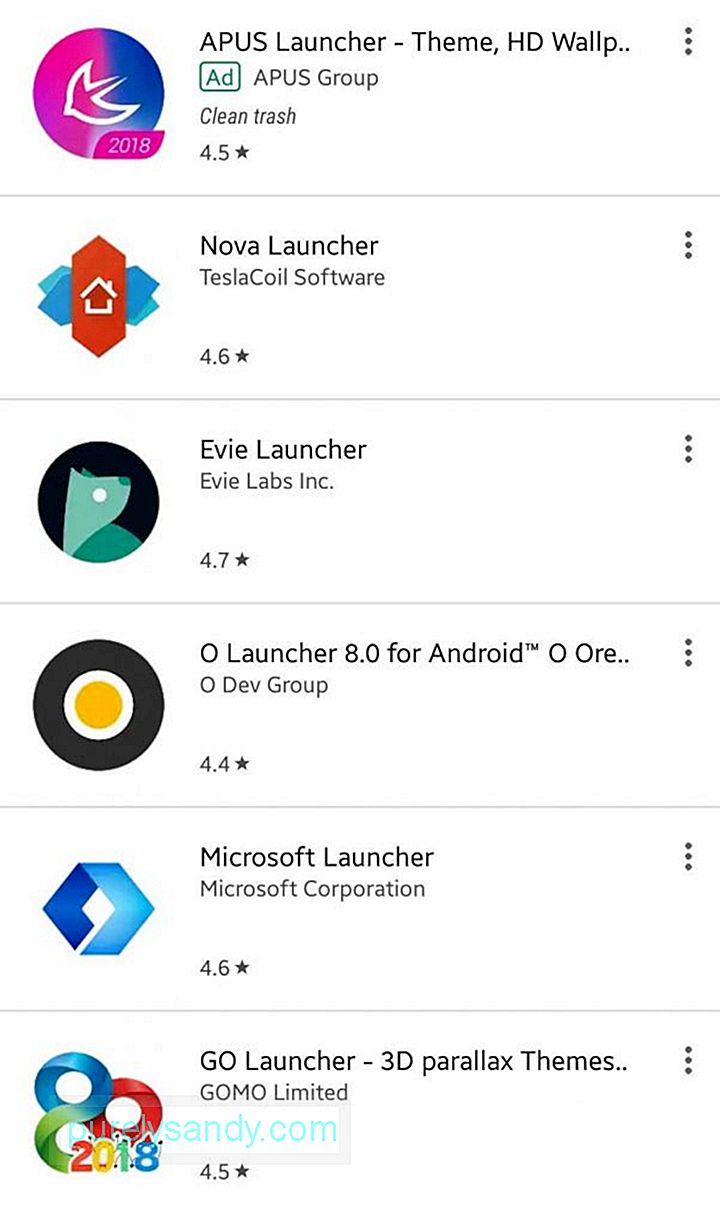
Salah satu hal hebat tentang Android adalah Anda selalu dapat mengubah sesuatu yang tidak Anda sukai menjadi menarik atau bermanfaat bagi Anda, tanpa perlu me-root perangkat Anda. Menggunakan Peluncur Android adalah salah satu cara untuk mengubah tampilan dan nuansa antarmuka perangkat Anda. Ada banyak Peluncur Android yang dapat Anda unduh dari Google Play Store, dan Anda dapat memilih mana yang cocok untuk Anda. Anda dapat menggunakan peluncur untuk mengelola aplikasi, menambahkan kontrol gerakan, dan menyesuaikan layar utama.
11. Transfer Data Anda Ke Perangkat Baru. 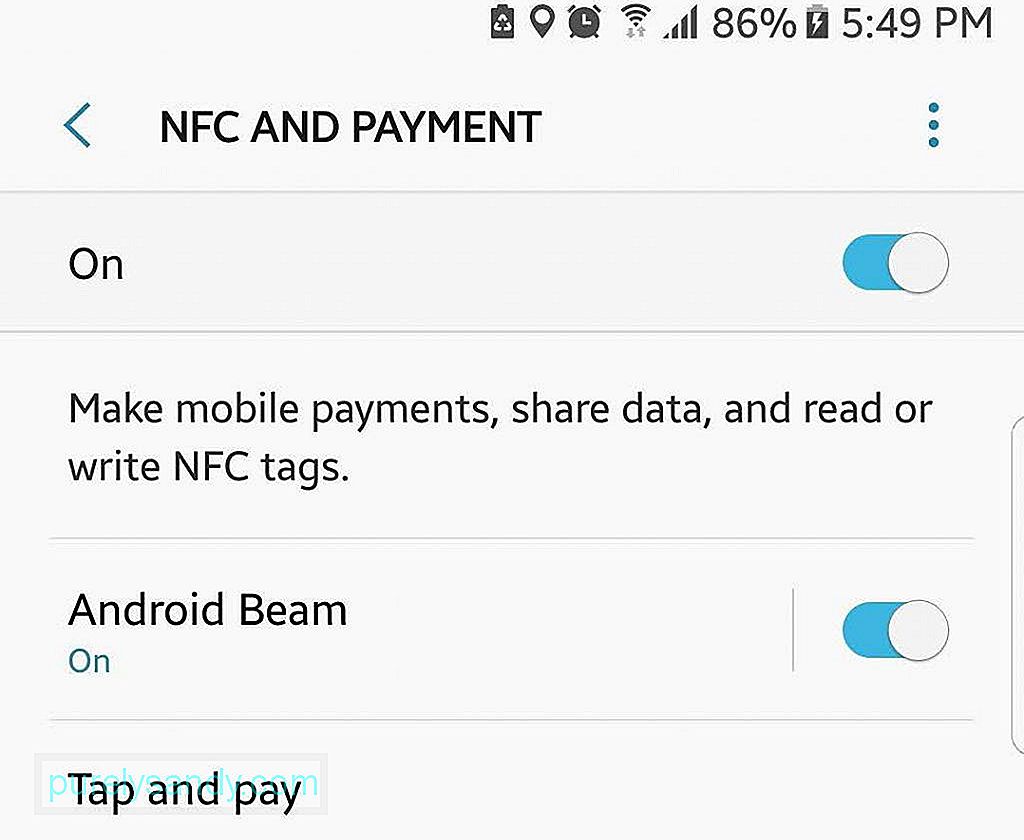
Beralih dari satu perangkat seluler ke perangkat seluler lainnya bisa jadi membosankan, tetapi Android membuatnya jauh lebih mudah untuk mentransfer data Anda seperti kontak, aplikasi, gambar, dan video. Jika mesin Anda menjalankan Android Lollipop atau lebih baru, Anda dapat menggunakan fitur yang disebut Tap and Go untuk mentransfer data Anda menggunakan NFC atau Near Field Communication. Mentransfer file menggunakan NFC lebih alami dan lebih cepat, meskipun Anda mungkin harus menemukan cara lain untuk memindahkan foto karena NFC tidak mentransfernya. Jika semuanya gagal, Anda selalu dapat menggunakan kabel USB lama yang baik dan komputer Anda untuk mencadangkan file dan memindahkannya ke perangkat baru.
12. Ambil Screenshot.Apakah Anda ingin mengambil gambar layar atau game untuk dibagikan dengan teman, mengambil tangkapan layar di perangkat seluler sangat mudah dengan Android. Untuk sebagian besar perangkat Android, yang harus Anda lakukan adalah menekan dan menahan tombol Daya/Kunci dan tombol Rumah secara bersamaan hingga Anda mendengar suara rana kamera. Untuk perangkat dengan tombol lunak untuk tombol Rumah, Anda perlu menahan tombol Daya/Kunci dan Volume turun. Tangkapan layar secara otomatis disimpan ke galeri Anda, yang dapat Anda bagikan melalui email, aplikasi perpesanan, atau media sosial.
13. Tether Kapan Saja, Di Mana Saja. 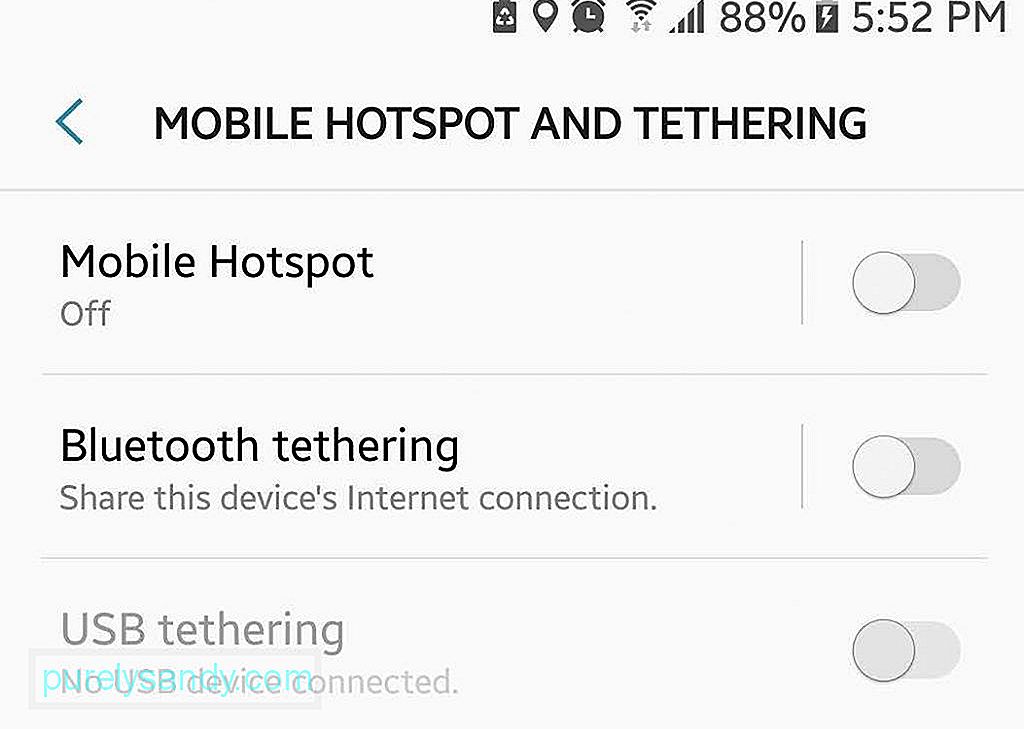
Operator biasanya mengenakan biaya tambahan jika Anda ingin menggunakan perangkat Anda sebagai hotspot seluler. Sekarang, fitur ini sebagian besar gratis. Yang harus Anda lakukan adalah pergi ke pengaturan koneksi perangkat Anda dan aktifkan fitur tethering. Anda dapat memilih untuk mengaktifkan hotspot seluler melalui Wi-Fi, Bluetooth, dan USB. Untuk pengguna yang masih ditagih dengan operator mereka, beberapa aplikasi pihak ketiga mengubah perangkat menjadi hotspot seluler secara gratis. Ingatlah bahwa mengaktifkan hotspot seluler akan menghabiskan data seluler Anda.
14. Tetap Aman. 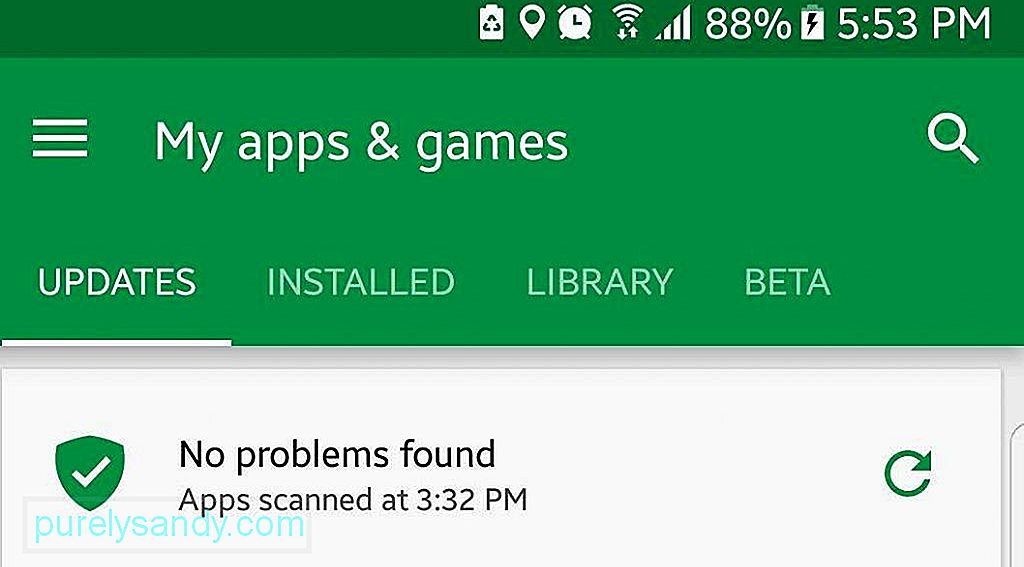
Ada beberapa masalah keamanan tingkat tinggi baru-baru ini, tidak hanya untuk Android tetapi juga sistem operasi lainnya. Keamanan telah menjadi aspek penting yang telah dikerjakan Android untuk membantu Anda, perangkat, dan data Anda tetap aman. Sejalan dengan upaya perusahaan untuk meningkatkan keamanan online bagi pengguna, Google Play Protect diluncurkan untuk Android 8.0 Nougat. Fitur ini terus memindai aplikasi di Google Play Store untuk memastikan aplikasi tersebut sah. Android juga memungkinkan Anda untuk mengunjungi kembali izin aplikasi, mengenkripsi perangkat (atau sebagian), mengunci perangkat dari jarak jauh untuk menghindari akses yang tidak sah, dan menyiapkan kunci otomatis setelah jangka waktu tertentu.
15. Temukan Perangkat Saya. 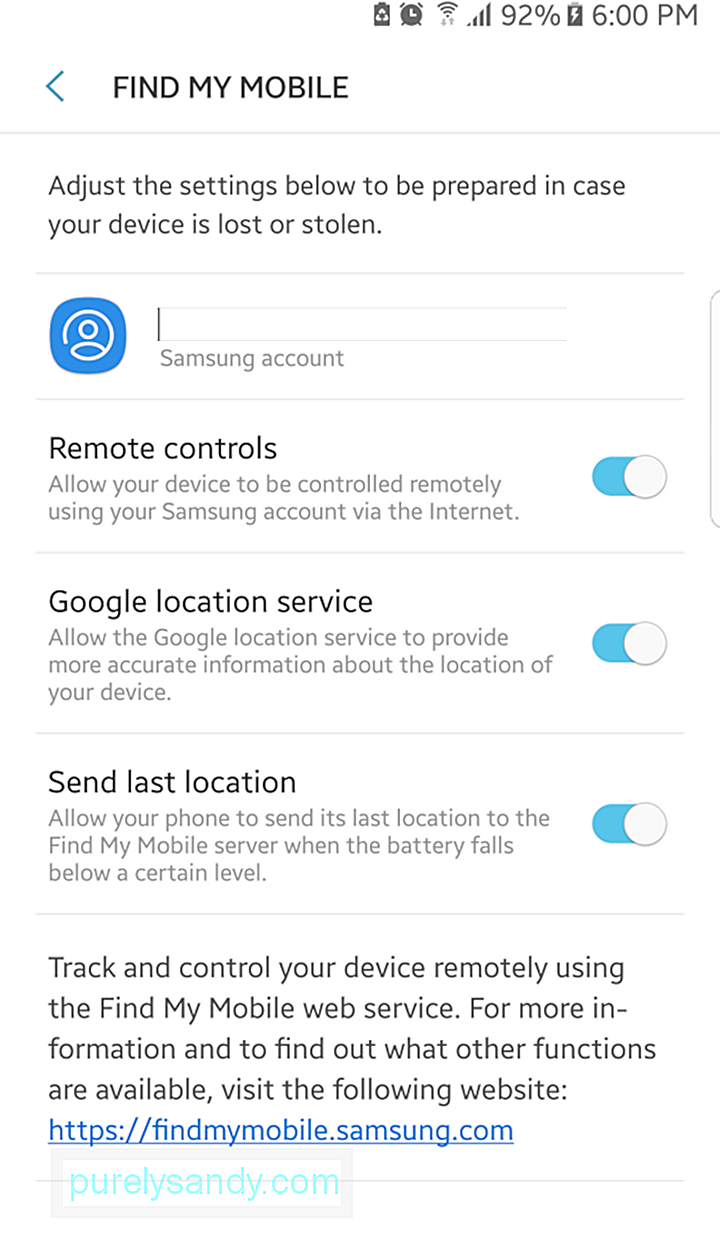
Apakah perangkat Anda hilang atau dicuri? Ini bukan akhir dunia, belum. Anda dapat menggunakan Temukan Perangkat Saya, yang sebelumnya dikenal sebagai Pengelola Perangkat Android, untuk melacak lokasi ponsel, menguncinya dari jarak jauh, mengirim pesan kepada siapa saja yang menemukannya, atau menyetel ulang perangkat ke setelan pabrik. Jika Anda salah meletakkannya, Anda dapat mencoba menelepon telepon Anda terlebih dahulu selama 5 menit (itu akan berdering meskipun dalam mode Diam) sebelum mengunci atau mengatur ulang telepon Anda. Menyetel ulang berarti menghapus semua data di perangkat Anda, dan tidak ada cara bagi Anda untuk mendapatkannya kembali (kecuali Anda memiliki cadangan online).
16. Siapkan Google Smart Lock. 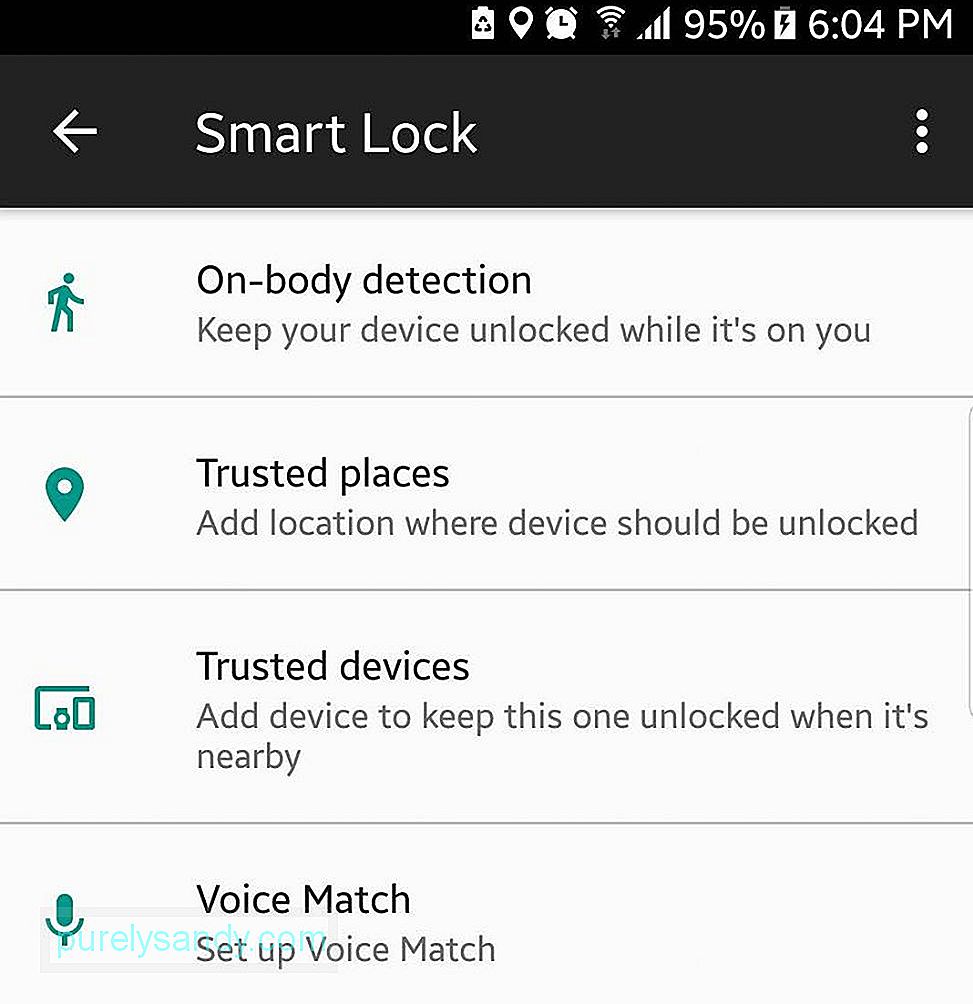
Jika Anda bosan harus membuka kunci ponsel atau perangkat setiap kali perlu menggunakannya, Anda dapat menyiapkan Google Smart Lock atau Android Smart Lock di perangkat Anda. Ini memungkinkan Anda mempersonalisasi pengaturan Anda, sehingga tetap tidak terkunci di lokasi atau keadaan tertentu, seperti saat Anda di rumah atau di kantor. Dengan cara ini, Anda tidak perlu terus membuka ponsel setiap kali tidak ada aktivitas.
17. Sesuaikan Layar Kunci Anda. 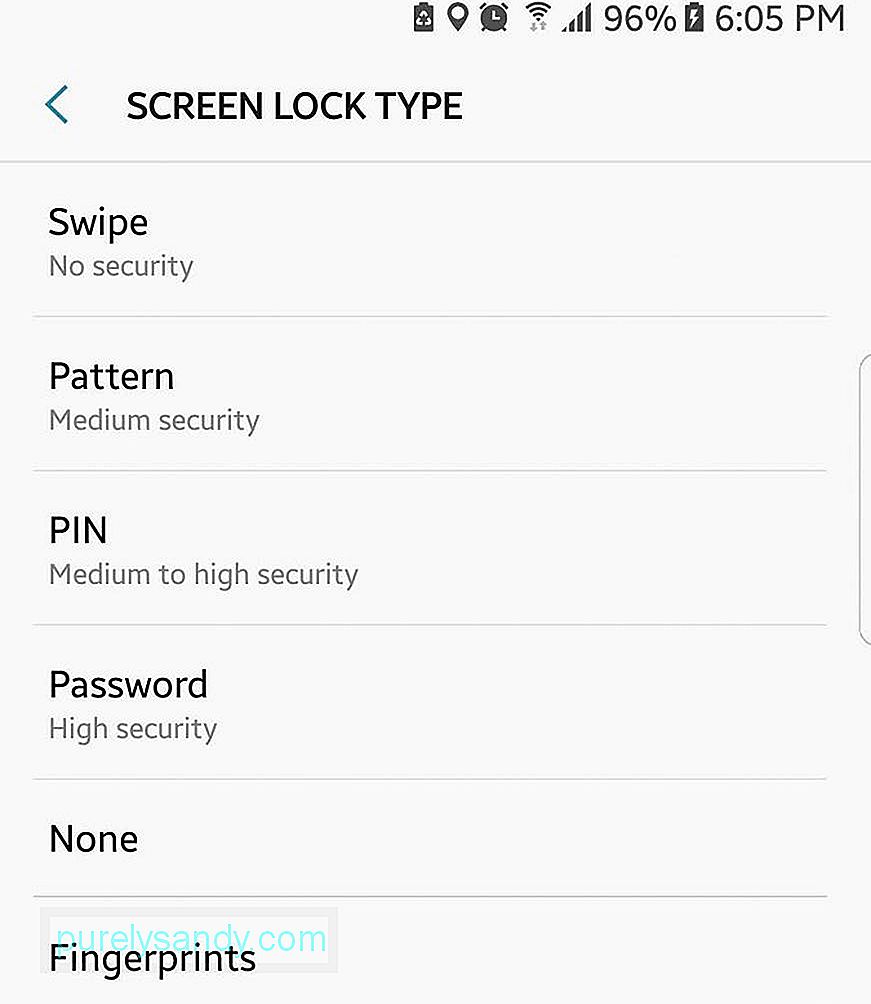
Saat mengunci layar, Anda dapat memilih jenis kata sandi yang ingin Anda gunakan untuk membuka kuncinya: pola, kode pin, atau campuran. Anda juga dapat memutuskan apakah Anda ingin notifikasi ditampilkan saat ponsel terkunci dan seberapa banyak info yang Anda ingin tampilkan di layar. Jika Anda tidak puas dengan tema atau wallpaper yang telah terpasang sebelumnya di perangkat, Anda dapat mengunduh lebih banyak tema, widget, dan wallpaper yang sesuai dengan preferensi Anda.
18. Pasang Papan Ketik.Apakah Anda menggunakan perangkat untuk mengirim email atau mengetik teks panjang? Anda mungkin ingin memasang papan ketik pihak ketiga yang dirancang untuk membuat pengetikan lebih nyaman dan lebih cepat. Ada banyak keyboard pihak ketiga untuk membantu meningkatkan pengalaman mengetik Anda. Keyboard ini hadir dengan pengetikan isyarat, pengetikan suara, fitur koreksi otomatis yang lebih cerdas, fitur pelacakan, pintasan emoji, dan fitur berguna lainnya. Anda juga dapat memasang keyboard yang lebih canggih, tetapi kebanyakan dari mereka adalah aplikasi berbayar. Namun, jika Anda banyak mengetik, menghabiskan beberapa dolar mungkin sepadan.
19. Tingkatkan (atau Nonaktifkan) Koreksi Otomatis.Koreksi otomatis dapat mengganggu, dan kita semua pernah berbagi pesan canggung yang terkadang tidak masuk akal. Untungnya, Anda dapat mengubah pengaturan Anda untuk menambahkan istilah Anda ke kamus, jadi Anda tidak perlu menekan tombol hapus saat Anda terus mengetik pesan. Anda juga dapat membiarkan papan ketik belajar dari Anda sehingga kata-kata yang Anda gunakan menjadi akrab dengannya dan mulai menggunakannya. Jika Anda membenci koreksi otomatis, Anda dapat menonaktifkannya sama sekali dan melupakannya.
20. Rooting Perangkat Anda.Mem-root perangkat Anda memecahkan banyak masalah seperti menjalankan dan menginstal aplikasi yang memerlukan perangkat yang di-root, menyingkirkan bloatware yang mengganggu, mencadangkan perangkat Anda sepenuhnya, overclocking dan underclocking, dan banyak lagi. Istilah ini mungkin terdengar menakutkan, tetapi prosesnya jauh lebih sederhana. Plus, Anda akan mendapatkan banyak manfaat dengan me-rooting perangkat Anda. Hal yang perlu dilakukan adalah mencadangkan perangkat Anda dengan benar dan mengikuti petunjuk rooting ke T.
Tips Android teratas ini dirancang untuk membuat kehidupan digital Anda lebih menyenangkan dan nyaman. Apa favorit Anda di antara fitur-fitur Android teratas ini? Beri tahu kami di komentar!
Video Youtube: Tips Android yang Harus Anda Gunakan untuk Membuat Hidup Anda Lebih Mudah
09, 2025

